Cómo eliminar el ruido de fondo del audio para mejorar la claridad
Eliminar el ruido de fondo es fundamental para mejorar la calidad del audio. Hace que el audio sea más claro, más fácil de entender y más agradable de escuchar, especialmente en grabaciones profesionales. Te ayuda a comprender y disfrutar lo que estás escuchando. ¿Tiene un audio con ruido de fondo que desea eliminar? Si es así, este artículo es para usted. Presentará varios métodos para eliminar el ruido de fondo del audio sin complicaciones. Sin más preámbulos, continúa leyendo.
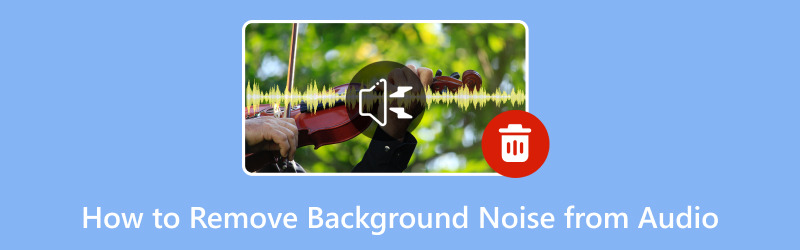
CONTENIDO DE PÁGINA
Parte 1. Eliminar el ruido de fondo del audio sin conexión
1. Vidmore Video Converter
¿Alguna vez ha tenido una grabación de video o audio con ruido de fondo molesto que desea eliminar? Bien, Convertidor de video Vidmore Puedes hacerlo y puedes hacerlo sin conexión. Vidmore Video Converter ofrece numerosos kits de herramientas, y uno de ellos es Noise Remover. Puede tomar sus archivos de video o audio y eliminar el ruido de fondo no deseado, haciendo que sus grabaciones suenen limpias y profesionales. Puede ayudarle a eliminar todos esos sonidos no deseados, dejándole el audio nítido y claro que desea.
Para dominar cómo eliminar el ruido de fondo del audio sin conexión usando Vidmore Video Converter, siga los pasos presentados:
Paso 1. Visite el sitio web oficial de Vidmore Video Converter para descargar el programa en su computadora. Luego, proceda a instalar el programa siguiendo las instrucciones en pantalla. Una vez hecho esto, abra el programa para comenzar.
Paso 2. Por favor navegue a la Caja de herramientas pestaña, busca Eliminador de ruidoy selecciónelo. Está al lado de Watermark Remover y debajo de Video Compressor.
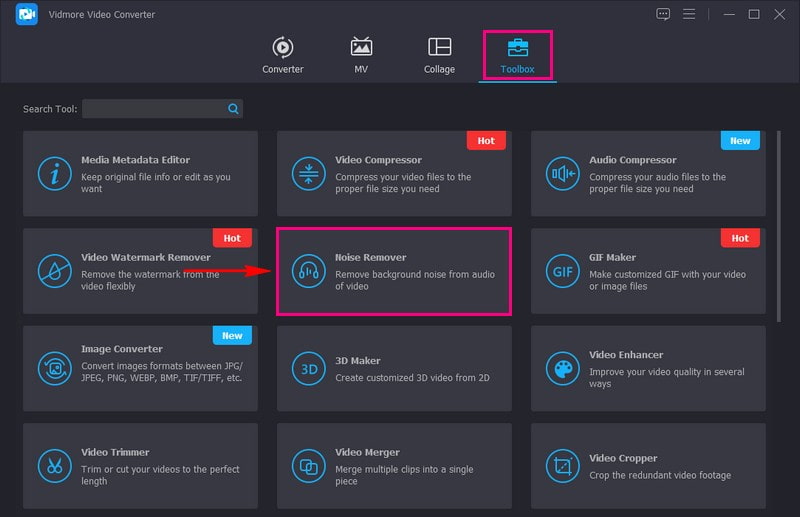
Paso 3. Golpea el (+) para importar el audio con el ruido de fondo que desea eliminar.
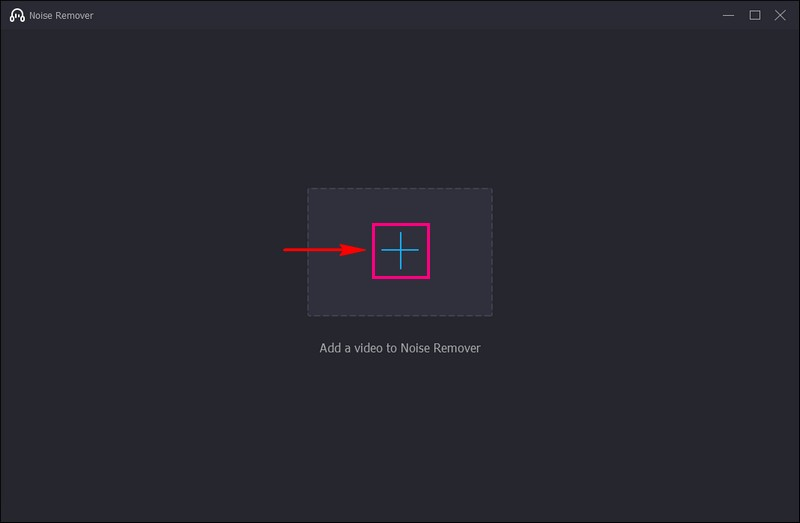
Paso 4. Ahora será dirigido a la sección principal para eliminar el ruido de fondo de su audio. Marque la casilla al lado Habilitar la reducción de ruido de audio para eliminar con éxito el ruido de fondo del audio.
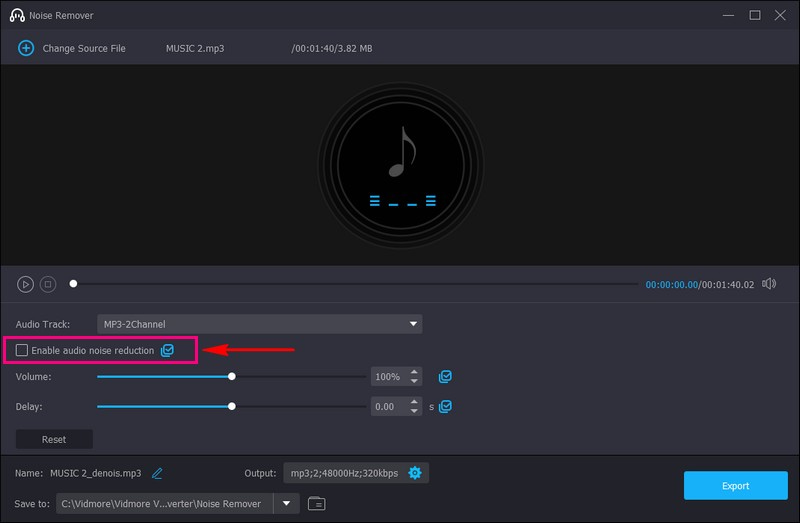
Paso 5. Una vez marcado, presione el Exportar para guardar su audio sin ruido de fondo. Se guardará en la carpeta de su escritorio. ¡Echar un vistazo! Ahora puedes escuchar tu audio sin molestos sonidos de fondo.
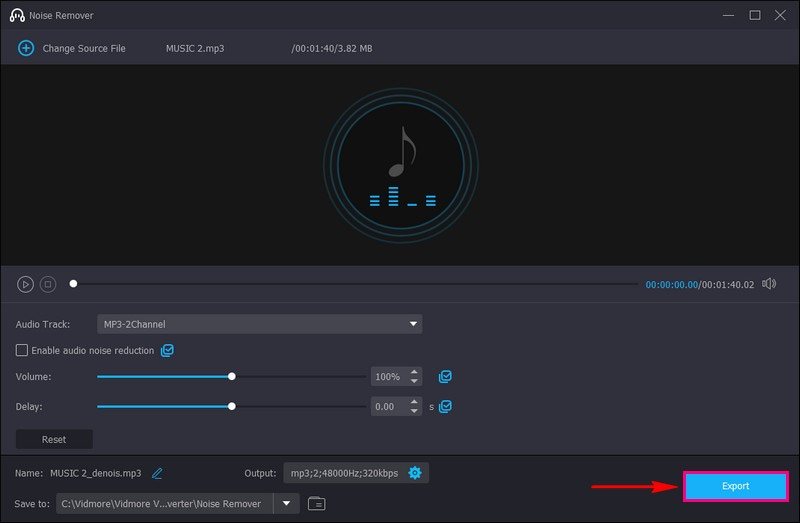
Pros
- Es fácil de usar, lo que significa que no es necesario ser un experto en tecnología para utilizarlo.
- Puedes usarlo sin conexión, por lo que no necesitas conexión a Internet.
- Funciona con archivos de audio y video para limpiar el sonido en varias grabaciones.
- Ayuda a que su audio suene mejor al eliminar el ruido de fondo no deseado, haciéndolo claro y más profesional.
Contras
- Debe suscribirse a la versión paga del programa para acceder a todas sus funciones.
2. Estreno Pro
Imagine que grabó un audio o un video, pero hay ruidos de fondo que lo distraen, como el tráfico o las conversaciones. Adobe Premiere Pro puede venir a rescatarte. Ofrece herramientas para limpiar su audio. Puede ver una representación visual de su audio, casi como un gráfico de sonido. Cualquier ruido no deseado aparecerá como picos en el gráfico. Además, puedes ajustar cuánta reducción de ruido deseas para que tu audio no pierda calidad.
A continuación se explica cómo eliminar el ruido de fondo del audio con Adobe Premiere Pro:
Paso 1. Inicie Adobe Premiere Pro y abra el proyecto que contiene el audio con el ruido de fondo.
Paso 2. Importe su archivo de audio al proyecto. Tome su archivo de audio y arrástrelo hacia la línea de tiempo. Amplíe la forma de onda de audio en la línea de tiempo. Es como hacer zoom para ver los detalles de tu audio.
Paso 3. Haga clic en el audio para seleccionarlo. Ve a la Efectos tabula y busca DeNoise. Arrastra el efecto DeNoise al audio seleccionado en la línea de tiempo.
Paso 4. Haga doble clic en el audio en la línea de tiempo para abrir la Controles de efectos panel. Aquí puede ajustar la configuración de reducción de ruido.
Paso 5. Reproduzca su audio para escuchar cómo suena sin el ruido de fondo. Si está satisfecho con el resultado, guarde su proyecto.
Pros
- Puede cambiar la reducción de ruido que desee.
- No sirve sólo para eliminar el ruido; puedes realizar muchas otras ediciones de video y audio.
- Le ayuda a lograr una calidad de audio de primer nivel.
Contras
- No es gratis; debes pagar por ello, lo que puede no ser ideal si tienes un presupuesto limitado.
- Puede resultar un poco complicado para los nuevos editores.
- Su instalación ocupa espacio en su computadora, por lo que debe asegurarse de tener suficiente espacio.
3. Resolución Davinci
DaVinci Resolve es un editor de audio y vídeo súper inteligente para tu computadora. Proporciona un conjunto de herramientas y funciones para la posproducción. Estos incluyen edición de video, efectos visuales y postproducción de audio. Es su solución ideal para mejorar la calidad del audio eliminando el ruido de fondo no deseado de las grabaciones. Limpia tu audio para que suene más claro y agradable. Esta herramienta versátil le permite disfrutar de un audio claro y nítido sin perturbaciones de fondo que distraigan.
A continuación se explica cómo eliminar el ruido de fondo del audio con DaVinci Resolve:
Paso 1. Inicie el programa en su computadora.
Paso 2. Haga clic en la opción para importar su archivo de audio. Significa que estás incorporando tu audio a DaVinci Resolve.
Paso 3. Localiza tu pista de audio en el programa y selecciónala. Buscar Reducción de ruido. Se coloca en la sección de edición de audio. Le permite controlar cuánto ruido se elimina. Puede experimentar con estas configuraciones para obtener el mejor resultado.
Paso 4. Escuche una parte de su audio para asegurarse de que suene mejor sin ruido de fondo antes de aplicar la reducción de ruido. Si suena bien, haga clic en el botón para aplicar la reducción de ruido.
Paso 5. Después de aplicar la reducción de ruido, guarde su audio como un archivo nuevo. De esta manera, conservas tu audio original y tienes la versión limpia.
Pros
- Puede darle a su audio un toque profesional, haciéndolo adecuado para diversos propósitos.
- No necesitas una conexión a Internet para usarlo.
- Ofrece muchas funciones más allá de la eliminación de ruido para editar y mejorar su audio de muchas maneras.
Contras
- Aprender a usarlo puede llevar algún tiempo, especialmente si eres nuevo en la edición de audio.
- Las funciones avanzadas tienen un precio.
- A algunos usuarios les resulta más complejo de lo necesario si sólo buscan la eliminación del ruido esencial.
Parte 2. Eliminar el ruido del audio en línea
¿Alguna vez has grabado audio con ruidos de fondo molestos, como zumbidos y zumbidos? ¿Y deseabas poder hacerlo sonar mejor? Bueno, ¡ahí es donde entra VEED.IO! Pero ¿qué es VEED.IO? Es una herramienta en línea que le ayuda a eliminar rápidamente el ruido no deseado de sus grabaciones de audio directamente en Internet. Imagínese poder hacer que su audio sea nítido sin ningún problema técnico. ¡Eso es exactamente lo que VEED.IO puede hacer por usted!
A continuación se detallan los pasos para eliminar el ruido del audio en línea de forma gratuita usando VEED.IO:
Paso 1. Vaya a VEED.IO Eliminar ruido de fondo del sitio web oficial de Audio.
Paso 2. Haga clic en el Limpia tu audio ahora botón de la interfaz principal del sitio web. Luego, sube el archivo de audio con el ruido de fondo que deseas eliminar.
Paso 3. Su grabación de sonido se colocará en la línea de tiempo. Haz clic en él y selecciona Audio limpio para eliminar el ruido de fondo con éxito.
Paso 4. Una vez resuelto, haga clic en el Hecho en la parte superior derecha de la interfaz para exportar su audio sin ruido de fondo.
Pros
- Es sencillo y fácil de usar.
- No necesita descargar ni instalar nada en su computadora.
- Puede limpiar rápidamente su audio, ahorrándole tiempo.
Contras
- Sólo tiene menos funciones.
- Necesita una conexión a Internet para usarlo, por lo que no puede trabajar con archivos de audio sin conexión.
- Dependiendo de la velocidad de Internet, la carga de archivos de audio de gran tamaño puede llevar algún tiempo.
Parte 3. Preguntas frecuentes sobre la eliminación del ruido de fondo del audio
¿Qué bloquea el ruido de fondo?
Los elementos que pueden bloquear o reducir el ruido de fondo incluyen paredes, puertas, ventanas, cortinas, alfombras y moquetas, tapones para los oídos, auriculares e insonorización.
¿Audacity elimina el ruido de fondo?
Sí, Audacity puede ayudar a eliminar el ruido de fondo de las grabaciones de audio. Tiene una reducción de ruido que puede mejorar el sonido de su audio eliminando ruidos de fondo no deseados.
¿Qué aplicación para silenciar el ruido de fondo?
Si desea que una aplicación silencie o reduzca el ruido de fondo, intente usar Krisp, RTX Voice o Sound Amplifier. Recuerda que la efectividad de estas aplicaciones puede variar. Por lo tanto, es una buena idea probar algunos y ver cuál funciona mejor para sus necesidades específicas.
¿La eliminación del ruido de fondo puede afectar la calidad del audio?
Sí, la eliminación agresiva del ruido a veces puede afectar la calidad del audio. Hace que el audio suene poco natural o distorsionado. Es necesario encontrar un equilibrio entre la reducción de ruido y el mantenimiento de la calidad del audio.
¿Qué sucede cuando no eliminas el ruido de fondo del audio?
No eliminar el ruido de fondo puede provocar una peor experiencia de audio, una claridad reducida y una impresión poco profesional.
Conclusión
Recuerde, tomarse el tiempo para eliminar el ruido de fondo del audio puede marcar una gran diferencia. Hace que su audio suene mejor, más claro y más agradable para todos los que lo escuchan.
Entonces, si quieres lo mejor eliminación de ruido de fondo de audio, puedes contar con Vidmore Video Converter. Esta herramienta sin conexión puede ayudar a eliminar el ruido de fondo de las grabaciones de audio y vídeo. Es como tener tu asistente de limpieza de audio, haciendo que tus grabaciones suenen más claras y profesionales. ¡Pruébalo y dile adiós al molesto ruido de fondo en tus proyectos de audio y vídeo!


